编辑:秩名2025-02-06 11:09:31
在数字化时代,电脑摄像头已经成为我们日常生活和工作中不可或缺的一部分。无论是视频会议、在线教育还是与朋友视频聊天,电脑摄像头都发挥着重要的作用。然而,对于一些初次使用或者不太熟悉电脑操作的人来说,如何打开电脑摄像头可能是一个令人困惑的问题。本文将详细介绍几种常见的电脑摄像头开启方法,帮助大家轻松解决这一问题。
对于大多数使用windows系统的用户来说,可以通过以下步骤来打开电脑摄像头:
1. 点击“开始”按钮:首先,在屏幕左下角找到并点击“开始”按钮。
2. 搜索“设置”:在弹出的菜单中,输入“设置”二字,并点击搜索结果中的“设置”应用。
3. 进入“隐私”设置:在设置窗口中,选择“隐私”选项。
4. 选择“相机”:在左侧的菜单栏中,找到并点击“相机”选项。
5. 开启相机访问权限:确保“允许应用访问你的相机”开关处于开启状态。如果需要某个特定应用访问摄像头,请在下方的应用列表中找到该应用,并开启其对应的相机访问权限。

完成以上步骤后,大部分内置摄像头的电脑都会自动开启。如果需要手动打开,可以尝试通过第三方软件或应用程序来启动摄像头。
对于使用mac系统的用户来说,打开摄像头的过程相对简单:
1. 点击屏幕右上角的苹果图标:在屏幕的右上角找到苹果图标并点击。
2. 选择“系统偏好设置”:在下拉菜单中,选择“系统偏好设置”。
3. 进入“安全性与隐私”:在系统偏好设置窗口中,找到并点击“安全性与隐私”。

4. 选择“隐私”标签页:在打开的窗口中,选择左侧的“隐私”标签页。
5. 选择“相机”:在右侧的菜单栏中,找到并点击“相机”选项。
6. 授权应用访问权限:确保需要使用摄像头的应用程序已被勾选。如果没有,请在下方的锁形图标中解锁后,勾选需要的应用程序。

完成以上步骤后,mac电脑的摄像头即可正常使用。如果需要通过特定软件开启摄像头,也可以直接在软件中操作。
- 问:我的电脑摄像头无法正常工作怎么办?
- 答:首先检查摄像头是否被物理遮挡,如摄像头盖是否关闭;其次,确认是否已按照上述步骤正确开启了摄像头访问权限;最后,尝试重启电脑或更新驱动程序。
- 问:如何检查我的电脑是否有内置摄像头?
- 答:通常情况下,带有摄像头的笔记本电脑会在摄像头位置附近有一个指示灯。此外,也可以通过查看电脑规格或制造商提供的产品手册来确认。
希望以上内容能够帮助您顺利开启并使用电脑摄像头。无论是在日常生活中还是工作中,掌握这些基本的操作技巧都将大大提升您的使用体验。

比起图片,录像视频能够更加完整的记录我们生活中所发生的美好时刻,但手机自带的录像功能少,很难满足用户们的多样化需求,于是今天小编给大家收集了一些手机录像软件,不仅有专业的摄影机效果软件,还有很多屏幕录制软件推荐哦~

4.60 MB
摄影图像

43.45MB
摄影图像

70.41M
摄影图像

32.7MB
摄影图像

12.30MB
摄影图像

22.73MB
摄影图像

18.51MB
摄影图像

49.25MB
系统工具

32.3MB
摄影图像

5.6MB
摄影图像

21.14MB
系统工具

16.12MB
摄影图像
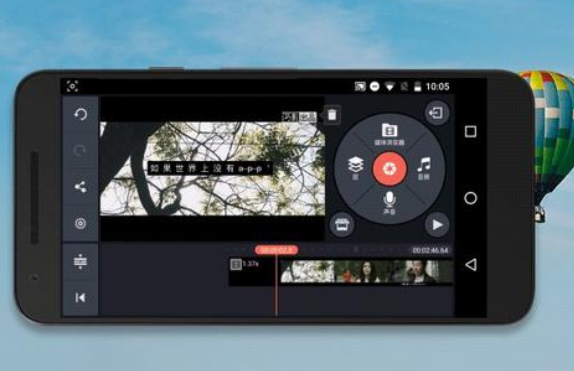
短视频的火爆让越来越多的小伙伴开始通过视频记录生活,确实视频比起图片可以更直观的记录我们生活中各种时刻,于是今天ie小编就给大家整理了一些比较好用的视频拍摄软件,不仅可以拍视频还有很多特效及剪辑工具,拍摄小白也能快速上手使用哦~

25.1MB
摄影图像

3.68M
摄影图像

24.9 MB
影音播放

70.89M
摄影图像

40.46MB
生活服务

15.56MB
影音播放

18.4 MB
摄影图像

16.1MB
影音播放

15.9MB
影音播放

28.27MB
摄影图像

22.96MB
影音播放

19.3 MB
影音播放